win7使用打印机频繁显示0x00000bcb的处理方法 win7使用打印机频繁显示0x00000bcb怎么办
更新时间:2023-04-03 14:33:50作者:jiang
随着打印机的普及,现在公司基本都会配备一台打印机,我们可以将打印机共享给网络上的多台电脑,这样就可以一起使用了。有时win7系在使用打印机会弹出0x00000bcb的错误提示,导致文件无法正常打印,怎么办?这一般是因为缺少了相关补丁,只要重新安装一下即可,下面和大家介绍具体操作流程。
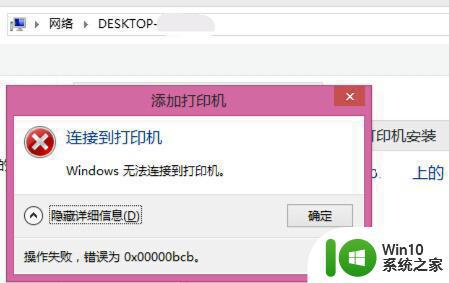
方法一:
1、根据网友的反馈,遇到这个问题是因为系统中缺少了“KB3170455”补丁。
2、如果大家不知道如何安装,首先在百度中搜索“KB3170455”并进入微软网站。
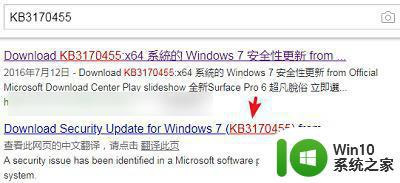
3、然后在语言设置选项中将它更改为“Chinese(simplifield)”
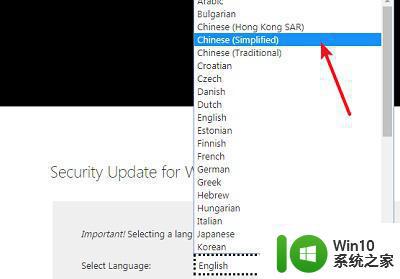
4、在其中下载到KB3170455补丁后,双击运行它就可以安装了。
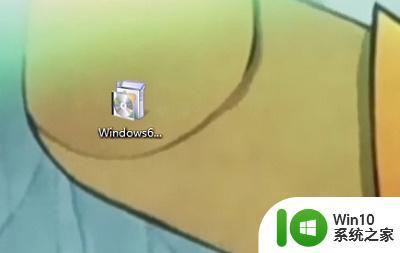
5、安装完成后,打开开始菜单,并进入“设备和打印机”
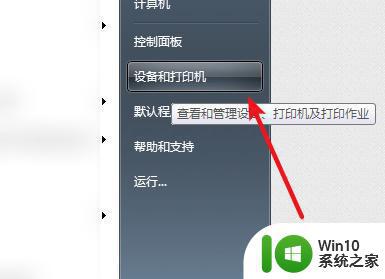
6、最后在其中重新安装一下共享打印机设备就可以了。
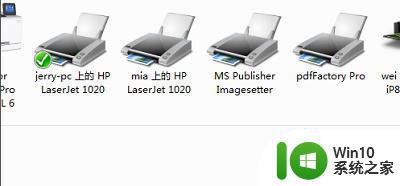
方法二:
1、如果我们安装完补丁后还是无法安装打印机,可以尝试用usb数据线连接。
2、要是数据线也无法连接,那么可能是系统与打印机不兼容了。
3、因为现在win7系统已经停止服务了,最新型号的打印机可能会无法使用。
4、这时候就只能通过重装win10系统来解决问题了。
以上两种方法可以解决win7打印机显示0x00000bcb错误的问题,如果你也为此困惑,赶紧阅读本文教程内容吧。
win7使用打印机频繁显示0x00000bcb的处理方法 win7使用打印机频繁显示0x00000bcb怎么办相关教程
- win7电脑打印机无法打印显示被挂起如何处理 win7打印机显示被挂起无法打印解决方法
- win7设备和打印机不显示打印机但可以打印解决方法 win7设备无法显示打印机但可以正常打印怎么办
- win7打印机使用方法 win7打印机怎么使用
- win7系统hp打印机属性显示不可用的详细处理方法 win7系统hp打印机属性不可用怎么办
- 打印机显示感叹号win7无法打印修复方法 打印机显示感叹号win7无法打印怎么办
- win7打印机显示不可用如何处理 win7打印机不可用怎么解决方法
- win7打印机双面打印显示关并且是灰色的怎么办 Win7打印机双面打印显示灰色怎么解决
- win7系统下打印机状态显示正在删除怎么办 Win7系统打印机状态显示正在删除无法打印怎么解决
- win7打印发送出去了但是没在打印任务里显示也没打印出来如何处理 Win7打印任务不显示但未打印出来
- Win7设备和打印机不显示的解决方法 win7打印机不显示怎么办
- win7打开设备和打印机空白如何处理 win7设备和打印机显示空白怎么办
- win7链接共享打印机显示正在检查windows updated如何处理 win7链接共享打印机windows updated无法检查怎么办
- window7电脑开机stop:c000021a{fata systemerror}蓝屏修复方法 Windows7电脑开机蓝屏stop c000021a错误修复方法
- win7访问共享文件夹记不住凭据如何解决 Windows 7 记住网络共享文件夹凭据设置方法
- win7重启提示Press Ctrl+Alt+Del to restart怎么办 Win7重启提示按下Ctrl Alt Del无法进入系统怎么办
- 笔记本win7无线适配器或访问点有问题解决方法 笔记本win7无线适配器无法连接网络解决方法
win7系统教程推荐
- 1 win7访问共享文件夹记不住凭据如何解决 Windows 7 记住网络共享文件夹凭据设置方法
- 2 笔记本win7无线适配器或访问点有问题解决方法 笔记本win7无线适配器无法连接网络解决方法
- 3 win7系统怎么取消开机密码?win7开机密码怎么取消 win7系统如何取消开机密码
- 4 win7 32位系统快速清理开始菜单中的程序使用记录的方法 如何清理win7 32位系统开始菜单中的程序使用记录
- 5 win7自动修复无法修复你的电脑的具体处理方法 win7自动修复无法修复的原因和解决方法
- 6 电脑显示屏不亮但是主机已开机win7如何修复 电脑显示屏黑屏但主机已开机怎么办win7
- 7 win7系统新建卷提示无法在此分配空间中创建新建卷如何修复 win7系统新建卷无法分配空间如何解决
- 8 一个意外的错误使你无法复制该文件win7的解决方案 win7文件复制失败怎么办
- 9 win7系统连接蓝牙耳机没声音怎么修复 win7系统连接蓝牙耳机无声音问题解决方法
- 10 win7系统键盘wasd和方向键调换了怎么办 win7系统键盘wasd和方向键调换后无法恢复
win7系统推荐
- 1 系统之家ghost win7 sp1 32位破解安装版v2023.04
- 2 三星笔记本ghost win7 64位最新旗舰版下载v2023.04
- 3 系统之家ghost win7 32位安装稳定版v2023.03
- 4 电脑公司win7 64位最新旗舰版v2023.03
- 5 电脑公司ghost win7 64位破解万能版v2023.03
- 6 雨林木风ghost win7 sp1 64位纯净免激活版v2023.03
- 7 华硕笔记本ghost win7 sp1 64位专业极速版下载v2023.03
- 8 深度技术ghost win7 64位最新专业版下载v2023.03
- 9 电脑公司ghost win7稳定旗舰版原版32位下载v2023.03
- 10 电脑公司ghost win7 sp1 64位极速破解版下载v2023.03